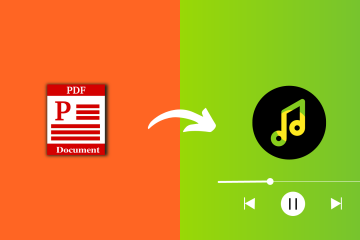在新 iPhone 上輕鬆轉移現有計劃作為 eSIM
物理 SIM 卡非常易於使用。每當您需要將它們從一台設備切換到另一台設備時,您只需將它們從舊手機中取出並放入新手機中即可。但在過去的幾年裡,eSIM 已經出現。看起來他們是我們走向的未來。
例如,美國的整個 iPhone 14 系列都沒有用於放置實體 SIM 卡的托盤。它們只能通過 eSIM 激活。現在,轉移 eSIM 看起來像是一項艱鉅的任務,尤其是在您不認為自己精通技術的情況下。但是,如果您要從 iPhone 轉移到 iPhone,則無需擔心。借助 eSIM 快速傳輸,您可以非常輕鬆地將物理 SIM 卡或 eSIM 從一部 iPhone 傳輸到另一部 iPhone,前提是您的運營商支持它。
在設置過程中轉移 SIM 卡
如果您的運營商支持,您可以在設置新 iPhone 時使用 eSIM 快速轉移。使用“快速啟動”設置新 iPhone 時,該選項可用。使用附近的當前 iPhone 使用“快速啟動”開始設置您的 iPhone。
當您在設置 iPhone 時到達“設置蜂窩網絡”屏幕時,點按您要轉移的計劃。即使您在當前的 iPhone 上有多個計劃,您也可以將它們全部轉移到您的新 iPhone。但是在這個階段,請選擇您現在要轉移的那個。您可以使用以下說明在設置後轉移其餘部分。
如果您的運營商支持,您之前使用的是物理 SIM 卡還是 eSIM 並不重要它,您可以直接將其作為 eSIM 傳輸到您的新 iPhone。
選擇要轉移的線路後點擊“繼續”。
然後,您將在當前的 iPhone 上收到轉移計劃的確認請求。從提示中點擊“轉移”。
然後,您可能需要通過雙擊鎖定按鈕或輸入新 iPhone 上的確認碼來確認。相應地完成確認。
您的新 iPhone 將顯示“正在激活”。激活可能需要幾分鐘才能完成。
激活完成後,您將看到“蜂窩設置完成”屏幕。您還可以通過新 iPhone 上的服務欄驗證 eSIM 是否處於活動狀態。點擊“繼續”並完成 iPhone 的設置。
您的計劃將停止在您以前的 iPhone 上運行。如果您從物理 SIM 卡轉移計劃,您可以丟棄該 SIM 卡,因為它現在沒用了。如果它是 eSIM,您可以將其從之前的 iPhone 中刪除,以便為您計劃在其上存儲的更多線路騰出空間。
設置完成後將 SIM 從 iPhone 轉移到 iPhone
您可以在設置好 iPhone 後從設置中轉移您的第一個 eSIM 或任何其他計劃。您要從中轉移 eSIM 的 iPhone 和新 iPhone 應使用相同的 Apple ID 登錄。要轉移 SIM 卡,請在要設置 eSIM 的 iPhone 上打開“設置”應用。
然後,點擊設置中的“蜂窩”或“移動數據”選項。
現在,點擊 iPhone 上的“設置 eSIM”選項。如果您要添加其他計劃,則會看到“添加蜂窩計劃”。
所有蜂窩計劃(如果有多個)可以使用此方法轉移的舊iPhone上會出現。並非所有運營商都支持此方法,因此您可能無法選擇以這種方式轉移 SIM 卡。點按您要轉移的計劃。
然後,點擊“添加蜂窩計劃”選項開始傳輸。
您將在舊 iPhone 上收到確認提示。點擊提示上的“轉移”進行確認。
如果還要求您輸入驗證碼,請在新 iPhone 上找到該驗證碼,然後在舊 iPhone 上輸入以完成傳輸。否則,您可能需要在舊 iPhone 上按兩次鎖定按鈕並使用 Face ID 進行身份驗證來確認。完成身份驗證以開始傳輸。
在新 iPhone 上等待傳輸完成。激活可能需要幾分鐘才能完成。
完成後,如果您的 eSIM 是您在設備上設置的第一個 SIM 卡,它將立即開始工作。如果您還設置了另一張 SIM 卡,則必須完成標記新 SIM 卡的步驟,並選擇用於通話和蜂窩數據的計劃。
在新的 SIM 卡上添加蜂窩計劃時iPhone,如果您沒有看到號碼列表,請點擊“從附近的 iPhone 轉移”選項。您可以使用此方法在任何運行 iOS 16 的 iPhone 上傳輸 SIM 卡,包括新的 iPhone 14 系列。除了 iOS 16,兩部 iPhone 都應該啟用藍牙並且彼此靠近。較舊的 iPhone 也應該受到密碼保護和解鎖。這是您在 iPhone 14 上默認看到的選項,因為它運行的是 iOS 16。
剩下的步驟是一樣的。您需要在新舊 iPhone 上確認轉移提示,才能完成 eSIM 轉移。
如果您的運營商不支持 eSIM 快速傳輸,您可以使用 QR 碼或本指南中列出的其他方法設置 eSIM。